ニンテンドースイッチのコントローラーが反応しなかった経験がある方は少なくないはずです。壊れたかもしれないと焦ってしまいそうになりますが、まずはコントローラーが反応しない原因を冷静に見つけることが大切です。
この記事では、スイッチのコントローラー(Nintendo Switch Proコントローラー)が反応しない場合に考えられる原因とその対処方法をご紹介します。
Part1: Switch(スイッチ)のコントローラーが反応しない原因
スイッチのコントローラーに不具合が生じる場合の原因にはどのようなものがあるのでしょうか。主な原因としては、次に記載しているものがあげられます。
- ①コントローラーが正しく取り付けられていない
- ②コントローラーが登録されていない
- ③コントローラーの無線接続ができていない
- ④コントローラーの有線通信がOFFになっている
- ⑤ボタン・スティックの誤作動
- ⑥ボタンの故障
- ⑦ジャイロセンサーの異常
- ⑧ケーブルや接続端子が断線している
Part2: Switch(スイッチ)のコントローラーが反応しない時の対処法方法
ここでは7つの方法を紹介します。
方法1.コントローラーを本体に登録
コントローラーを本体に登録することで不具合が解消する場合があります。コントローラーを本体に登録する方法は、取り付けて行う方法と無線登録の2種類があります。お持ちの機器に合わせて確認してみましょう。
スイッチ本体に取り付けて登録する方法は次の通りです。
スイッチをTVモードにする
USBケーブルでコントローラーとスイッチドックを接続
無線登録を行う場合は次の通りです。
方法2.コントローラーを充電
コントローラーが反応しない原因として、充電が充分にできていない可能性があります。コントローラーをスイッチドッグにUSB充電ケーブルで接続する、またはACアダプターを接続すれば充電をすることができます。コントローラーを充電してみて、反応するか否かを確かめてみましょう。
方法3.シンクロボタンを短く押す
シンクロボタンを短く押すだけで、不具合が解決することもあります。ボタンを短く押すと本体との通信接続が切れ、ABXYボタンなどを押せば再び接続されます。シンクロボタンを押してみて、コントローラーが反応するか確認してみましょう。
方法4. ボタン・スティックを補正する
正常にスティックが動作しない場合は、補正することで問題を解決できます。スティック補正の手順は以下の通りです。
HOMEメニューの「設定」を選ぶ
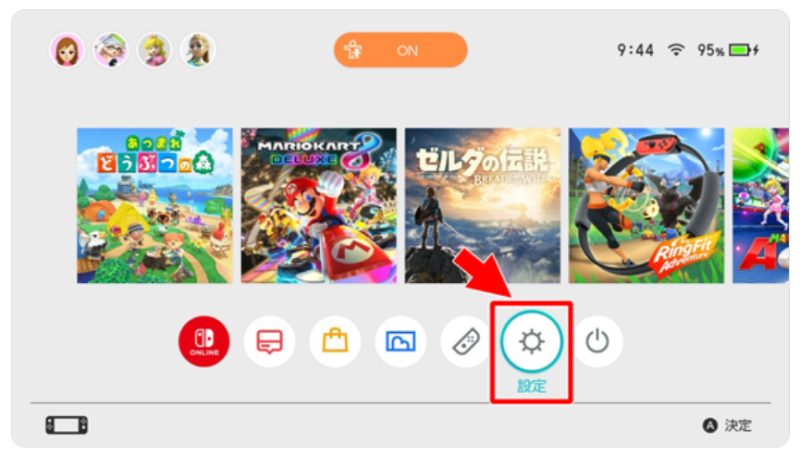
※出典:任天堂公式サイト
「コントローラーとセンサー」を選ぶ
「スティックの補正」を選ぶ
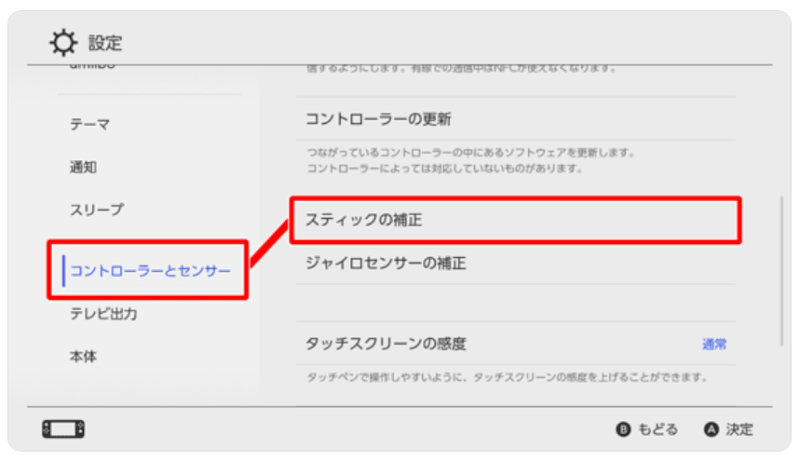
※出典:任天堂公式サイト
画面の指示に従い、スティックを傾ける
正常に動作していない場合は、Xボタンを押す
「補正する」を選ぶ画面の指示に従い、スティックを動かす
方法5. ジャイロセンサーを補正する
ジャイロセンサーを補正することで、不具合を改善できる可能性があります。ジャイロセンサーの補正は、ゲーム内か本体設定で対応可能です。
ゲーム内の場合は、コントローラーを平らな場所に設置して5秒待つことで補正完了です。補正完了の連絡は特にありません。
本体設定の補正方法は、HOMEメニューから「ジャイロセンサーの補正」を選び、「本体を補正する」「コントローラーを補正」のいずれかを選びます。本体設定の場合には、「補正が完了しました」という通知があります。
方法6.ボタンの動作チェックを行う
コントローラーのボタンが反応しない場合は、動作チェックを試してみましょう。動作チェックをして問題があった際は、コントローラーが故障している可能性があるため、修理、もしくは買い替えを検討しなければなりません。以下の動作チェックをしてみて、押したコントローラーのボタンが画面に表示されれば、ボタンに異常はありません。
ホームメニューの「設定」を選ぶ
「コントローラーとセンサー」を選ぶ
「入力デバイスの動作チェック」を選ぶ
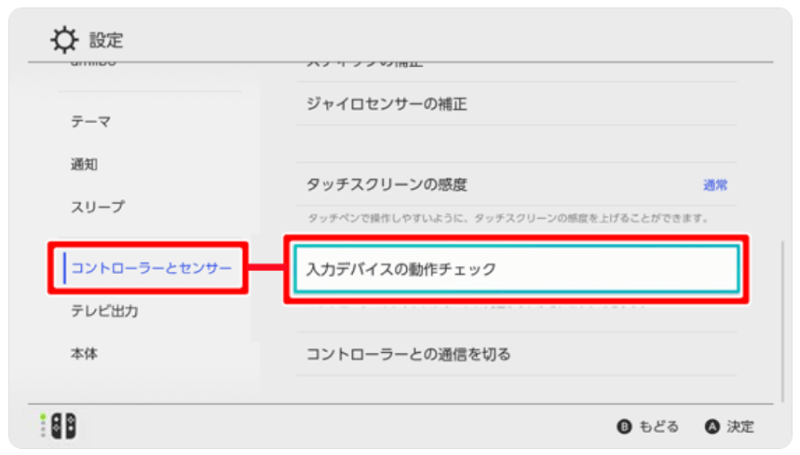
※出典:任天堂公式サイト
「ボタンの動作チェック」を選ぶ
正常に動作していない場合は、Xボタンを押す
動作チェックしたいボタンを押す
Part3: [追加情報]Switch(スイッチ)のSDカードからデータを復元する
最終的に、リモコンコントローラーの故障ではなく、スイッチ本体自体の故障と判明することもあるかもしれません。その場合、スイッチのSDカードに保存していた画面写真や動画などが消えてしまっている可能性もあります。
しかしながら、Tenorshare 4DDiGのようなデータ復元ソフトを活用することで、SDカードに記録していた大切な画面写真や動画を復元することができるかもしれません。試してみましょう。
- スキャン対象の選択:
Tenorshare 4DDiGの公式ウェブサイトからソフトウェアをダウンロードし、パソコンにインストールします。インストールが完了したらアプリケーションを起動します。プログラムが起動後の画面で、「SDカード」を選択し、「スキャン」をクリックしてスキャンが開始します。

- ファイルのプレビュー:
SDカードから削除されたファイルを全てスキャンするのには時間がかかります。スキャン結果が出ましたら、詳細をプレビューするためにお探しのファイルタイプをクリックすることができるようになります。

- 復元場所の選択:
復元したファイルの保存場所を選択します。 なお、元の場所に直接データを復元するのはおすすめしません。異なる場所、例えば外部ドライブにデータを保存することを検討してください。

注意:
保存パスを元の場所を選択すれば、データが上書きして復元できない恐れがあります。
Part4.まとめ
ニンテンドースイッチのコントローラーが反応しない場合に考えられる原因とその対処方法を紹介しました。不具合が発生した場合には、冷静に不具合を起こす原因を確認して、対処することが重要になってきます。また、万が一の時には、データ復元ソフトTenorshare 4DDiGを活用することで対処できるということを頭の片隅に置いておくと、役に立ちますよ。
💡 AIで記事の要点をまとめる
以下も気に入るかもしれません
- ホーム >>
- Windowsデータ復元 >>
- Nintendo Switc(スイッチ)のコントローラーが反応しない?不具合の原因と対処法を紹介
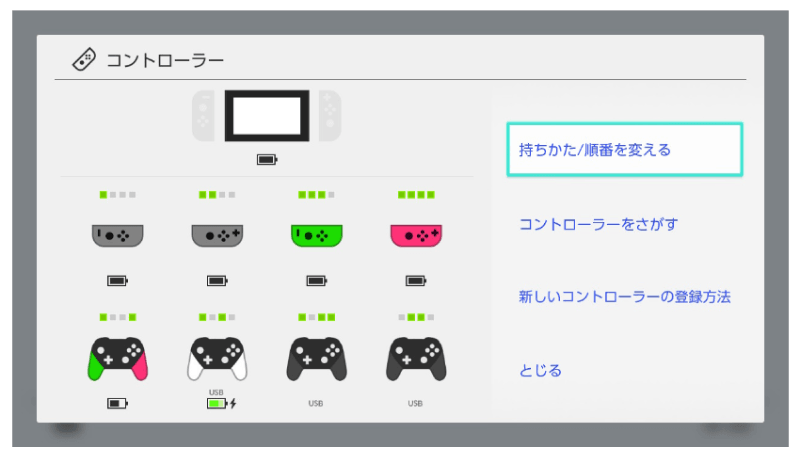
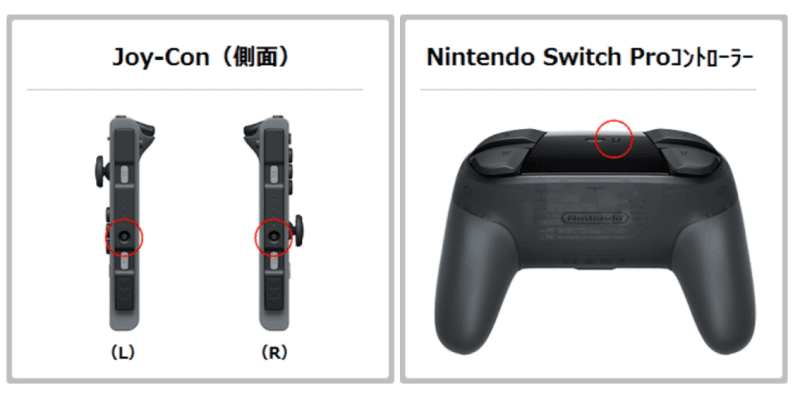
 ChatGPT
ChatGPT
 Google AI モード
Google AI モード
 Perplexity
Perplexity
 Grok
Grok

